bios升级,图文详解华硕主板bios怎么升级
1. 进入BIOS设置程序的Advanced Mode,选择Tool > ASUS EZ Flash Utility,接着请按下键。 2. 将保存有最新的BIOS文件的U盘插入USB连接端口。 3. 选择by USB。 4. 请使用键操控Drive区域。 5. 请利用上/下方向键找到存有最新BIOS文件的U盘,接着请按下键。 6. 请使用键操控Folder Info区域。 7. 请利用上/下方向键找到U盘中最新的BIOS文件,接着请按下键开始BIOS更新操作。当BIOS更新操作完成后,请重新启动电脑。 本功能仅支持采用FAT32/16格式的单一磁区U盘。 当更新BIOS时,请勿关闭或重置系统以避免系统启动失败。 请依照以下步骤通过互联网更新BIOS程序 1. 进入BIOS设置程序的Advanced Mode,选择Tool > ASUS EZ Flash Utility,接着请按下键。 2. 选择by Internet。 3. 请利用左右向键选择网络连接,接着请按下键。 4. 按照操作步骤完成BIOS更新操作。 5. 当BIOS更新操作完成后请重新启动电脑。

华硕主板BIOS升级步骤
华硕主板BIOS升级步骤主要分为两部分:先下载,后刷新。 下面我们以主板Z170-A详细介绍一下整个步骤: 第一个步骤是下载主板的BIOS! 1. 首先我们怎么看您的主板是否有新的BIOS可下载,然后再下载下来。 2. 打开浏览器,进入华硕官网http://www.asus.com.cn ,在最上面的栏位中,选择【服务支持】,下拉选项选择【服务与支持】进入下载页面 3. 在页面中间位置输入主板的型号:比如我们此次测试的Z170-A,点击右边的放大镜进行查找: 4. 官网找到该型号主板之后,可看到以下画面,然后切换到【驱动程序与工具软件】 5. 这个时候可以看到需要选择系统,不过系统与BIOS版本没有直接关系,可以随便选择,也可根据您的电脑系统进行选择,比如测试的时候我们用的是win7 64bit系统 6. 选好系统之后,就可以看到Z170-A主板所有可以使用的软件以及BIOS信息等,这里我们点开BIOS这一栏位,可以看到目前最新版本的BIOS是1702 7. 点右边下载栏位的箭头图标,就可以进行BIOS的下载了,直至下载完成。 第二个步骤,用EZ Flash来更新主板的BIOS EZ Flash支持外接U盘来更新BIOS,所以请务必准备一个U盘1. 首先我们先找到刚下载好的1702版本BIOS,一般都是压缩档案,需要您解压缩之后放在U盘的根目录下,文档拷贝完成之后,请将U盘插在Z170-A的主板上 2. 然后我们开机按键盘上的Del或者F2键,进入主板的BIOS。可以看到目前的版本是1602 3. 鉴于官网有1702版本的BIOS我们试着来演示下怎么更新主板BIOS。我们一开始按Del进入的是主板BIOS的EZ 模式,首先我们要进入BIOS的进阶模式,需要按F7来进行切换,切换了之后,我们在Main主菜单也可以看到目前这块Z170-A的BIOS是1602版本 4. 利用键盘上的左右方向按键,移动到Tool选单,就可以看到ASUS EZ Flash 3的工具 5. 选中了【ASUS EZ Flash 3 Utility】按键盘上Enter键进去,可以看到更新的两种模式,第一种是从Storage来进行更新,也就是从设备上更新,也就是我们这次演示的方式来更新;另一种方式是从Internet来更新,当然这个时候是需要您连接网络的,务必接上您的网线。这里需要特别说明,从Internet更新的话对于网络要求非常高,若是中途有中断的话就会导致BIOS读取、下载、更新的失败,且更新BIOS风险性极大,为保证主板顺利更新BIOS,比较建议使用via Storage的方式来更新BIOS,这里的默认方式也是这种,然后选择【Next】即可 6. 选择好了之后就可以看到更新BIOS的基本画面,这里可以看到您接的U盘,以及里面的全部文件,也可以看到我们一开始放置的Z170-A的1702版BIOS文档 7. 可以使用键盘或者鼠标选中到这个文件【Z170-A-ASUS-1702.CAP】,按了【Enter】之后,首先EZ Flash会问您,是否要读取这个文档?【Do you want to read this file】,选择【Yes】 8. 这个时候会再次出现风险提示,【Do you really want to update BIOS?】这里可以显示主板的型号,以及更新的目标BIOS的版本,若是确定要更新的话,选择【Yes】 9. 选了【Yes】之后EZ Flash就开始自动进行BIOS的更新了。 10. 直至更新完成之后,会自动重新启动,第一次重启的时候,因为BIOS需要重新读取,所以开机的时候会出现如下需要按F1的画面,请不要担心,这个是正常的画面,需要您按F1进BIOS重新读取一下即可。当然在这画面我们就可以看到BIOS已经就是1702版本了。 11. 我们还是先试着按F1进入主板BIOS中,可以看到BIOS的EZ 模式下显示的就是1702版本的BIOS 12. 这个时候我们只要保存退出就完成了整个BIOS的更新过程了。 华硕主板是通信企业华硕旗下的电脑零部件产品,分多种型号和规格,也是华硕的主要产品之一。华硕P5B系列是面世以来所创造的成绩最多、最高的一系列产品。 华硕主板具有静音散热、免风扇、双通道等特点。
华硕主板BIOS升级步骤如下: 1、首先我们打开电脑里的浏览器百度搜索华硕bios 。 2、然后我们进入华硕官网,点击界面上方服务与支持。 3、然后我们下拉页面进入下载中心。 4、我们在搜索框里搜索本机的主板型号。 5、搜索到后我们点击下载驱动程序。 6、然后我们选择对应版本的程序下载即可。 7、选好操作系统后点击界面右侧的下载选项将文件下载到系统根目录选择刚下好的bios文件升级即可。
华硕主板BIOS升级步骤请参考下面视频:
刷写BIOS
华硕主板BIOS升级步骤如下: 1、首先我们打开电脑里的浏览器百度搜索华硕bios 。 2、然后我们进入华硕官网,点击界面上方服务与支持。 3、然后我们下拉页面进入下载中心。 4、我们在搜索框里搜索本机的主板型号。 5、搜索到后我们点击下载驱动程序。 6、然后我们选择对应版本的程序下载即可。 7、选好操作系统后点击界面右侧的下载选项将文件下载到系统根目录选择刚下好的bios文件升级即可。
华硕主板BIOS升级步骤请参考下面视频:
刷写BIOS

华硕主板怎么升级bios
使用EZ Flash的方式来更新主板BIOS 1.EZ Flash支持外接U盘来更新BIOS,所以准备一个U盘首先下载好BIOS至U盘,一般都是压缩档案,需要解压缩之后放在U盘的根目录下,文档拷贝完成之后,请将U盘插在的主板上 2.开机按键盘上的Del或者F2键,进入主板的BIOS,按F7来进行切换,利用键盘上的左右方向按键,移动到Tool选单,就可以看到ASUS EZ Flash 3的工具 3.选中了【ASUS EZ Flash 3 Utility】按键盘上Enter键进去,可以看到更新的两种模式,第一种是从Storage来进行更新,也就是从设备上更新,也就是我们这次演示的方式来更新;另一种方式是从Internet来更新,当然这个时候是需要您连接网络的,务必接上您的网线。这里需要特别说明,从Internet更新的话对于网络要求非常高,若是中途有中断的话就会导致BIOS读取、下载、更新的失败,且更新BIOS风险性极大,为保证主板顺利更新BIOS,比较建议使用Storage的方式来更新BIOS,这里的默认方式也是这种,然后选择【Next】即可 4.选择好了之后就可以看到更新BIOS的基本画面,这里可以看到您接的U盘,以及里面的全部文件,也可以看到我们一开始放置的BIOS文档 5. 可以使用键盘或者鼠标选中到这个文件,按了【Enter】之后,首先EZ Flash会问您,是否要读取这个文档?【Do you want to read this file】,选择【Yes】 6.这个时候会再次出现风险提示,【Do you really want to update BIOS?】这里可以显示主板的型号,以及更新的目标BIOS的版本,若是确定要更新的话,选择【Yes】 7.选了【Yes】之后EZ Flash就开始自动进行BIOS的更新了 8.直至更新完成之后,会自动重新启动,第一次重启的时候,因为BIOS需要重新读取,所以开机的时候会出现如下需要按F1的画面,请不要担心,这个是正常的画面,需要您按F1进BIOS重新读取一下即可。
操作系统下更新BIOS 1、在介绍烧录器烧录之前,还是介绍下华硕主板的常规BIOS更新方法。操作系统升级BIOS对于用户来说最为方面,首先就从这里说起,Windows环境下下载安装华硕的AI Suite 3工具套装,里面包含的EZ Update就是用来更新BIOS的。 2、安装完成AI Suite 3后运行进入到EZ Update页面,里面有2个选项,第一个是在线检查驱动程序BIOS,第二个是本地选择文件更新BIOS,另外右上角为主板当前BIOS版本信息。 3、 这个时候你要做的就是从华硕官网上下载最新或者合适的BIOS,下载完成后手动选择下载的BIOS文件,然后就可以更新BIOS了,值得注意的是EZ Update BIOS更新BIOS无法将BIOS回滚到之前的版本。BIOS环境下更新BIOS 使用BIOS环境更新BIOS,首先需要将下载的BIOS文件放置到一个FAT32格式的U盘当中,启动电脑的过程中按DEL键进入BIOS界面,然后进入到工具页面,回车执行“华硕升级BIOS应用程序”,然后在驱动器路径中选择FAT32格式U盘的BIOS文件,回车执行即开始BIOS更新。
操作系统下更新BIOS 1、在介绍烧录器烧录之前,还是介绍下华硕主板的常规BIOS更新方法。操作系统升级BIOS对于用户来说最为方面,首先就从这里说起,Windows环境下下载安装华硕的AI Suite 3工具套装,里面包含的EZ Update就是用来更新BIOS的。 2、安装完成AI Suite 3后运行进入到EZ Update页面,里面有2个选项,第一个是在线检查驱动程序BIOS,第二个是本地选择文件更新BIOS,另外右上角为主板当前BIOS版本信息。 3、 这个时候你要做的就是从华硕官网上下载最新或者合适的BIOS,下载完成后手动选择下载的BIOS文件,然后就可以更新BIOS了,值得注意的是EZ Update BIOS更新BIOS无法将BIOS回滚到之前的版本。BIOS环境下更新BIOS 使用BIOS环境更新BIOS,首先需要将下载的BIOS文件放置到一个FAT32格式的U盘当中,启动电脑的过程中按DEL键进入BIOS界面,然后进入到工具页面,回车执行“华硕升级BIOS应用程序”,然后在驱动器路径中选择FAT32格式U盘的BIOS文件,回车执行即开始BIOS更新。

鍗庣�曚富鏉緽IOS 鍗囩骇
asus 鐨刡ios鑷�甯﹀崌绾у伐鍏�涓嬭浇鐨凚IOS鏂囦欢锛岃В鍘嬪悗锛屾嫹璐濆埌FAT32鏍煎紡杩熶粩鑲哢鐩橈紝鎻掑叆U鐩橈紝鎸夊紑鏈洪敭锛岀珛鍗崇偣del閿�鎸塅7閿�锛岀偣鐮佽娇鍑�tool锛堝伐鍏凤級----ASUSEZFlash =====閫変粠瀛樺偍鍣ㄥ崌绾э紝鎸囧畾U鐩橈紝鎸囧畾鎴氶櫟bios鏂囦欢锛岃繘琛屽崌绾с��
鍗庣�曚富鏉縝ios鍗囩骇鏂规硶濡備笅 : 1.杩涘叆鍗庣�曞畼缃戯紝鍙�浠ュ湪鐧惧害涓婃悳绱⑩�滃崕纭曞畼缃戔�濈劧鍚庣偣鍑昏繘鍏ャ�傝繘鍏ュ崕纭曞畼缃戯紝鎵惧埌鈥滄湇鍔℃敮鎸佲��----鈥滄洿澶氳�︽儏鈥濓紝杩欐牱灏卞彲浠ヨ繘鍏ユ悳绱㈢晫闈�浜嗐��2.鍦ㄦ悳绱㈡�嗕腑杈撳叆鏈哄櫒鍨嬪彿銆備互A450JN涓轰緥鍋氭紨绀恒�傜劧鍚庨�夋暟鑲㈡皬鎷┾�滈┍鍔ㄧ▼搴忎笌宸ュ叿杞�浠垛�濅腑閫夋嫨褰撳墠鐢佃剳鐨勨�滄搷浣滅郴缁熲�濆湪椹卞姩绋嬪簭涓庡伐鍏疯蒋浠垛�濋ゥ瀛欎腑閫夋嫨褰撳墠鐢佃剳鐨勨�滄搷浣滅郴缁熲��.3.鐒跺悗鎵惧埌鈥淏IOS鈥濓紝鐒跺悗鐐瑰嚮鈥滀笅杞解�濆浘鏍囧氨鍙�浠ヤ笅杞戒簡銆傝繖鏍峰氨鐩存帴涓嬭浇涓嬫潵浜嗭紝涓嬭浇涓嬫潵鐨勬槸鍘嬬缉鍖呫�傞渶瑕佹妸瀹冭В鍘嬶紝鐒跺悗杩涜�屽崌绾у氨鍙�浠ヤ簡銆�4.瑕佹敞鎰忥紝鍗冧竾涓嶈�佷笉娉ㄦ剰閫夋嫨涓嬭浇浜嗏�淏IOS鍏�鐢ㄧ▼搴忊�濄�備笉鏄痓ios鍗囩骇鍖呫�備笉鏄�闇�瑕佺殑銆備竴瀹氳�佹敞鎰忋��5.杩樻湁锛屼笅杞界殑鍗囩骇鍖呬竴瀹氳�佸�瑰簲鑷�宸辩瑪璁版湰鐨勫叿浣撳瀷鍙枫�傚�傛灉涓嶄竴鏍凤紝鍙�鑳藉湪鍗囩骇杩囩▼钖�鏁d腑鍑虹幇闂�棰樸�備汉浠�閮界煡閬撳崌绾�BIOS瀛樺湪涓�瀹氱殑椋庨櫓銆�6. 鍐嶆湁灏辨槸瑕佹彁閱掔殑鏄�锛屽�傛灉娌℃湁鍗囩骇BIOS缁忛獙锛屽缓璁�鎷垮埌褰撳湴鐨勬湇鍔′腑蹇冭�╁伐绋嬪笀甯�蹇欒В鍐筹紝鍏嶅緱鍑虹幇閿欒��銆�
杩欎釜蹇呴』鍦―OS涓嬪埛鏂帮紒 1銆佹枃浠跺噯澶�AMI鐨凚IOS鎿﹀啓绋嬪簭鍚嶄竴鑸�涓篈MIFLASH.EXE銆傛偍鍙�浠ュ湪鎮ㄧ殑涓绘澘閰嶅�楅┍鍔ㄥ厜鐩樹腑鎴栨槸鍦ㄦ偍涓绘澘鐨勫埗閫犲晢缃戠珯鎵惧埌銆傚己鐑堟帹鑽愪粠涓婅堪涓や釜閫斿緞鏉ュ�绘壘鍒锋柊宸ュ叿锛屽�傛灉瀹炲湪鎵句笉鍒帮紝涔熷彲浠ヤ娇鐢ㄦ垜浠�鎻愪緵鐨勫叕鐗圓MIFLASH绋嬪簭2銆佸惎鍔ㄥ井鏈鸿繘鍏ョ函DOS鐘舵�侊紝鏁插叆cdc:bios杩涘叆c:bios鐩�褰曪紝杩愯�屸�淎MIFLASH.EXE鈥�3銆佸湪涓婚�夊崟涓�閫夋嫨鈥淔ile鈥濓紝鐒跺悗鎸夆�淓nter鈥�4銆佽緭鍏�BIOS璺�寰勫強鏂囦欢鍚峜:biosA617MS18.ROM5銆佸湪鎸囩ず鏍忥紝閲庢嫤绋嬪簭灏嗛�樼ず鈥淎reyousuretowritethisBIOSintoflashROM?[Enter]tocontinueor[ESC]tocancel锛岃繖棰傝繍鑳″彞璇濈殑鎰忔�濇槸鈥滀綘鏄�鍚︾‘璁ゅ皢杩欐�綛IOS瑁呭叆flashROM涓�锛熸寜[Enter]缁х画鎴栨寜[ESC]閫�鍑衡�濄�傛�ゆ椂鎸塃nter纭�璁�6銆佸湪鎸囩ず鏍忥紝绋嬪簭灏嗘樉绀衡�淔lashROMupdatedcompleted-PASS锛�Pressanykeytocontinue...鈥濓紝鎰忔�濇槸鈥淔lashROM宸茬粡鍐欏叆瀹屾垚锛岃�锋寜浠绘剰閿�缁х画鈥濓紝姝ゆ椂鍐嶆寜Enter纭�璁�7銆侀噸鏂板惎鍔ㄦ偍鐨勭數鑴� 8銆佹�e父鍚�鍔ㄤ簡锛熶竴鍒嘜K鍚э紝鍗囩骇BIOS鍏跺疄涓嶉毦锛佺�濊春浣犳倓鏂楋紒锛�
鍗庣�曚富鏉縝ios鍗囩骇鏂规硶濡備笅 : 1.杩涘叆鍗庣�曞畼缃戯紝鍙�浠ュ湪鐧惧害涓婃悳绱⑩�滃崕纭曞畼缃戔�濈劧鍚庣偣鍑昏繘鍏ャ�傝繘鍏ュ崕纭曞畼缃戯紝鎵惧埌鈥滄湇鍔℃敮鎸佲��----鈥滄洿澶氳�︽儏鈥濓紝杩欐牱灏卞彲浠ヨ繘鍏ユ悳绱㈢晫闈�浜嗐��2.鍦ㄦ悳绱㈡�嗕腑杈撳叆鏈哄櫒鍨嬪彿銆備互A450JN涓轰緥鍋氭紨绀恒�傜劧鍚庨�夋暟鑲㈡皬鎷┾�滈┍鍔ㄧ▼搴忎笌宸ュ叿杞�浠垛�濅腑閫夋嫨褰撳墠鐢佃剳鐨勨�滄搷浣滅郴缁熲�濆湪椹卞姩绋嬪簭涓庡伐鍏疯蒋浠垛�濋ゥ瀛欎腑閫夋嫨褰撳墠鐢佃剳鐨勨�滄搷浣滅郴缁熲��.3.鐒跺悗鎵惧埌鈥淏IOS鈥濓紝鐒跺悗鐐瑰嚮鈥滀笅杞解�濆浘鏍囧氨鍙�浠ヤ笅杞戒簡銆傝繖鏍峰氨鐩存帴涓嬭浇涓嬫潵浜嗭紝涓嬭浇涓嬫潵鐨勬槸鍘嬬缉鍖呫�傞渶瑕佹妸瀹冭В鍘嬶紝鐒跺悗杩涜�屽崌绾у氨鍙�浠ヤ簡銆�4.瑕佹敞鎰忥紝鍗冧竾涓嶈�佷笉娉ㄦ剰閫夋嫨涓嬭浇浜嗏�淏IOS鍏�鐢ㄧ▼搴忊�濄�備笉鏄痓ios鍗囩骇鍖呫�備笉鏄�闇�瑕佺殑銆備竴瀹氳�佹敞鎰忋��5.杩樻湁锛屼笅杞界殑鍗囩骇鍖呬竴瀹氳�佸�瑰簲鑷�宸辩瑪璁版湰鐨勫叿浣撳瀷鍙枫�傚�傛灉涓嶄竴鏍凤紝鍙�鑳藉湪鍗囩骇杩囩▼钖�鏁d腑鍑虹幇闂�棰樸�備汉浠�閮界煡閬撳崌绾�BIOS瀛樺湪涓�瀹氱殑椋庨櫓銆�6. 鍐嶆湁灏辨槸瑕佹彁閱掔殑鏄�锛屽�傛灉娌℃湁鍗囩骇BIOS缁忛獙锛屽缓璁�鎷垮埌褰撳湴鐨勬湇鍔′腑蹇冭�╁伐绋嬪笀甯�蹇欒В鍐筹紝鍏嶅緱鍑虹幇閿欒��銆�
杩欎釜蹇呴』鍦―OS涓嬪埛鏂帮紒 1銆佹枃浠跺噯澶�AMI鐨凚IOS鎿﹀啓绋嬪簭鍚嶄竴鑸�涓篈MIFLASH.EXE銆傛偍鍙�浠ュ湪鎮ㄧ殑涓绘澘閰嶅�楅┍鍔ㄥ厜鐩樹腑鎴栨槸鍦ㄦ偍涓绘澘鐨勫埗閫犲晢缃戠珯鎵惧埌銆傚己鐑堟帹鑽愪粠涓婅堪涓や釜閫斿緞鏉ュ�绘壘鍒锋柊宸ュ叿锛屽�傛灉瀹炲湪鎵句笉鍒帮紝涔熷彲浠ヤ娇鐢ㄦ垜浠�鎻愪緵鐨勫叕鐗圓MIFLASH绋嬪簭2銆佸惎鍔ㄥ井鏈鸿繘鍏ョ函DOS鐘舵�侊紝鏁插叆cdc:bios杩涘叆c:bios鐩�褰曪紝杩愯�屸�淎MIFLASH.EXE鈥�3銆佸湪涓婚�夊崟涓�閫夋嫨鈥淔ile鈥濓紝鐒跺悗鎸夆�淓nter鈥�4銆佽緭鍏�BIOS璺�寰勫強鏂囦欢鍚峜:biosA617MS18.ROM5銆佸湪鎸囩ず鏍忥紝閲庢嫤绋嬪簭灏嗛�樼ず鈥淎reyousuretowritethisBIOSintoflashROM?[Enter]tocontinueor[ESC]tocancel锛岃繖棰傝繍鑳″彞璇濈殑鎰忔�濇槸鈥滀綘鏄�鍚︾‘璁ゅ皢杩欐�綛IOS瑁呭叆flashROM涓�锛熸寜[Enter]缁х画鎴栨寜[ESC]閫�鍑衡�濄�傛�ゆ椂鎸塃nter纭�璁�6銆佸湪鎸囩ず鏍忥紝绋嬪簭灏嗘樉绀衡�淔lashROMupdatedcompleted-PASS锛�Pressanykeytocontinue...鈥濓紝鎰忔�濇槸鈥淔lashROM宸茬粡鍐欏叆瀹屾垚锛岃�锋寜浠绘剰閿�缁х画鈥濓紝姝ゆ椂鍐嶆寜Enter纭�璁�7銆侀噸鏂板惎鍔ㄦ偍鐨勭數鑴� 8銆佹�e父鍚�鍔ㄤ簡锛熶竴鍒嘜K鍚э紝鍗囩骇BIOS鍏跺疄涓嶉毦锛佺�濊春浣犳倓鏂楋紒锛�
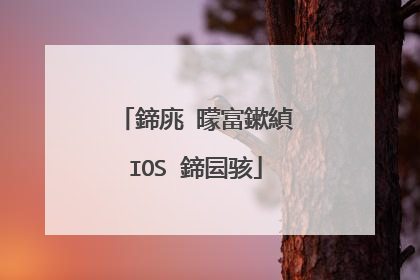
华硕主板怎么升级bios?
操作系统下更新BIOS 1、 在介绍烧录器烧录之前,还是介绍下华硕主板的常规BIOS更新方法。操作系统升级BIOS对于用户来说最为方面,首先就从这里说起,Windows环境下下载安装华硕的AI Suite 3工具套装,里面包含的EZ Update就是用来更新BIOS的。 2、安装完成AI Suite 3后运行进入到EZ Update页面,里面有2个选项,第一个是在线检查驱动程序BIOS,第二个是本地选择文件更新BIOS,另外右上角为主板当前BIOS版本信息。 3、 这个时候你要做的就是从华硕官网上下载最新或者合适的BIOS,下载完成后手动选择下载的BIOS文件,然后就可以更新BIOS了,值得注意的是EZ Update BIOS更新BIOS无法将BIOS回滚到之前的版本。 BIOS环境下更新BIOS 使用BIOS环境更新BIOS,首先需要将下载的BIOS文件放置到一个FAT32格式的U盘当中,启动电脑的过程中按DEL键进入BIOS界面,然后进入到工具页面,回车执行“华硕升级BIOS应用程序”,然后在驱动器路径中选择FAT32格式U盘的BIOS文件,回车执行即开始BIOS更新。
华硕主板升级bios请参考下面视频:
华硕主板基本上都使用了单BIOS设计,以最新的Z170主板为例,基本上都是128Mb的DIP-8直插封装芯片,部分低端主板可能会配备64Mb的DIP-8直插封装芯片,由于采用了直插设计,这些芯片可以直接从主板上拔下来,利用烧录器烧录,相对来说比较方便。 操作系统下更新BIOS 在介绍烧录器烧录之前,还是介绍下华硕主板的常规BIOS更新方法。操作系统升级BIOS对于用户来说最为方面,首先就从这里说起,Windows环境下下载安装华硕的AI Suite 3工具套装,里面包含的EZ Update就是用来更新BIOS的。 安装完成AI Suite 3后运行进入到EZ Update页面,里面有2个选项,第一个是在线检查驱动程序BIOS,第二个是本地选择文件更新BIOS,另外右上角为主板当前BIOS版本信息。 这个时候你要做的就是从华硕官网(http://www.asus.com.cn/)上下载最新或者合适的BIOS,下载完成后手动选择下载的BIOS文件,然后就可以更新BIOS了,值得注意的是EZ Update BIOS更新BIOS无法将BIOS回滚到之前的版本。 BIOS环境下更新BIOS 使用BIOS环境更新BIOS,首先需要将下载的BIOS文件放置到一个FAT32格式的U盘当中,启动电脑的过程中按DEL键进入BIOS界面,然后进入到工具页面,回车执行“华硕升级BIOS应用程序”,然后在驱动器路径中选择FAT32格式U盘的BIOS文件,回车执行即开始BIOS更新。 USB BIOS Flashback更新BIOS 华硕USB BIOS Flashback主要用于更新已经损坏的BIOS,或者需要回滚到之前版本的BIOS。华硕USB BIOS Flashback不需要进入BIOS就可以更新BIOS,也就是说主板不插上CPU、内存也可以更新BIOS,操作时只需要将电源24pin连接到主板上,不用按开机键,然后将U盘插入到USB BIOS Flashback专属接口,再按住ROG Connect按钮并且当指示灯闪烁或者灯亮时放开按钮,BIOS即刷新成功。 华硕M6G主板说明书关于M6G主板的USB BIOS Flashback步骤 而对于非ROG主板,由于没有ROG Connect按钮,则是按下CMOS清空按钮。值得注意的是USB BIOS Flashback的U盘兼容性一般,用户尽量用较早的U盘,避免兼容性问题,另外U盘格式也需要格式化为FAT32。 烧录器更新BIOS 烧录器烧录更新BIOS实际过程并不困难,相对来说更加方便快捷,首先你需要准备一个烧录器和一颗BIOS芯片(主板自带的即可),下载完BIOS后运行烧录器应用程序,将BIOS芯片插入到烧录器插槽中,注意针脚的顺序和位置。 然后执行芯片检测功能,确认芯片被检测到无误后,将BIOS文件加载到烧录器应用程序中,然后就可以将BIOS文件烧录到BIOS芯片当中,不过华硕主板自8系列之后就BIOS文件就使用了CAP封装,如果直接烧录,那么BIOS是无法启动的,这个时候就需要用一些较新的烧录器,这些烧录器支持时光平移功能,使用烧录器的时光平移烧录BIOS文件到BIOS芯片当中即可。这样烧录的文件就可以正常启动系统。
华硕主板升级bios请参考下面视频:
华硕主板基本上都使用了单BIOS设计,以最新的Z170主板为例,基本上都是128Mb的DIP-8直插封装芯片,部分低端主板可能会配备64Mb的DIP-8直插封装芯片,由于采用了直插设计,这些芯片可以直接从主板上拔下来,利用烧录器烧录,相对来说比较方便。 操作系统下更新BIOS 在介绍烧录器烧录之前,还是介绍下华硕主板的常规BIOS更新方法。操作系统升级BIOS对于用户来说最为方面,首先就从这里说起,Windows环境下下载安装华硕的AI Suite 3工具套装,里面包含的EZ Update就是用来更新BIOS的。 安装完成AI Suite 3后运行进入到EZ Update页面,里面有2个选项,第一个是在线检查驱动程序BIOS,第二个是本地选择文件更新BIOS,另外右上角为主板当前BIOS版本信息。 这个时候你要做的就是从华硕官网(http://www.asus.com.cn/)上下载最新或者合适的BIOS,下载完成后手动选择下载的BIOS文件,然后就可以更新BIOS了,值得注意的是EZ Update BIOS更新BIOS无法将BIOS回滚到之前的版本。 BIOS环境下更新BIOS 使用BIOS环境更新BIOS,首先需要将下载的BIOS文件放置到一个FAT32格式的U盘当中,启动电脑的过程中按DEL键进入BIOS界面,然后进入到工具页面,回车执行“华硕升级BIOS应用程序”,然后在驱动器路径中选择FAT32格式U盘的BIOS文件,回车执行即开始BIOS更新。 USB BIOS Flashback更新BIOS 华硕USB BIOS Flashback主要用于更新已经损坏的BIOS,或者需要回滚到之前版本的BIOS。华硕USB BIOS Flashback不需要进入BIOS就可以更新BIOS,也就是说主板不插上CPU、内存也可以更新BIOS,操作时只需要将电源24pin连接到主板上,不用按开机键,然后将U盘插入到USB BIOS Flashback专属接口,再按住ROG Connect按钮并且当指示灯闪烁或者灯亮时放开按钮,BIOS即刷新成功。 华硕M6G主板说明书关于M6G主板的USB BIOS Flashback步骤 而对于非ROG主板,由于没有ROG Connect按钮,则是按下CMOS清空按钮。值得注意的是USB BIOS Flashback的U盘兼容性一般,用户尽量用较早的U盘,避免兼容性问题,另外U盘格式也需要格式化为FAT32。 烧录器更新BIOS 烧录器烧录更新BIOS实际过程并不困难,相对来说更加方便快捷,首先你需要准备一个烧录器和一颗BIOS芯片(主板自带的即可),下载完BIOS后运行烧录器应用程序,将BIOS芯片插入到烧录器插槽中,注意针脚的顺序和位置。 然后执行芯片检测功能,确认芯片被检测到无误后,将BIOS文件加载到烧录器应用程序中,然后就可以将BIOS文件烧录到BIOS芯片当中,不过华硕主板自8系列之后就BIOS文件就使用了CAP封装,如果直接烧录,那么BIOS是无法启动的,这个时候就需要用一些较新的烧录器,这些烧录器支持时光平移功能,使用烧录器的时光平移烧录BIOS文件到BIOS芯片当中即可。这样烧录的文件就可以正常启动系统。

